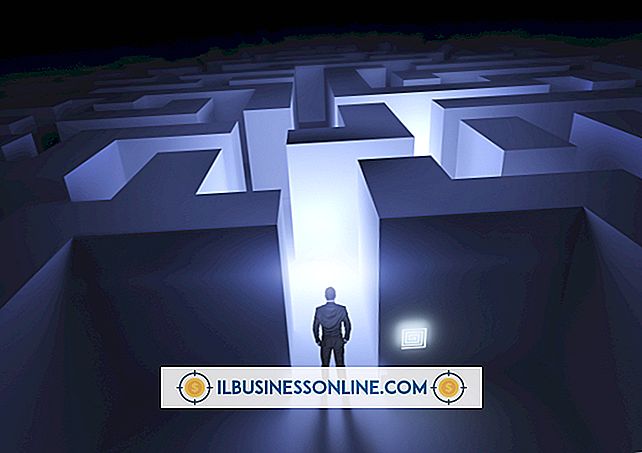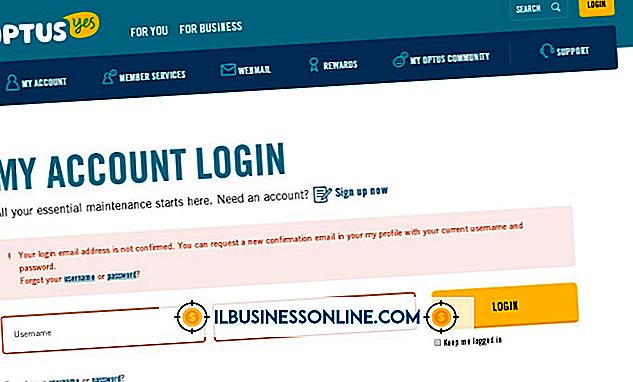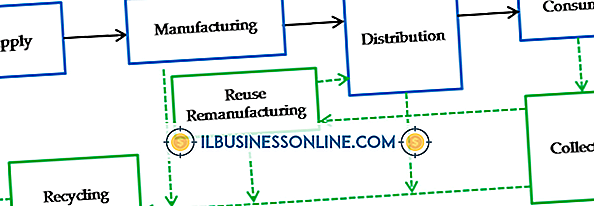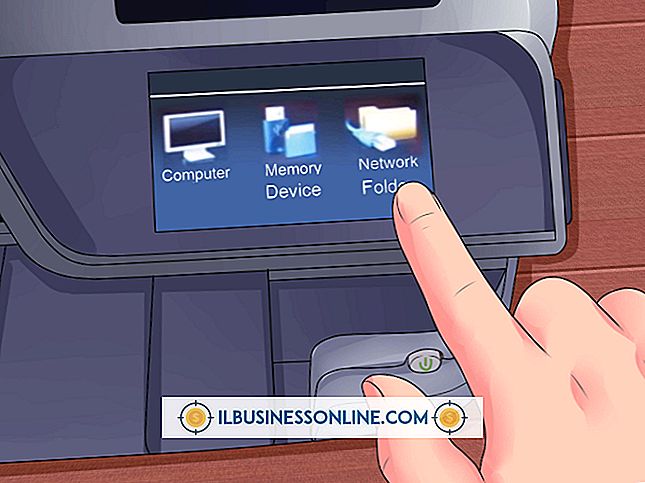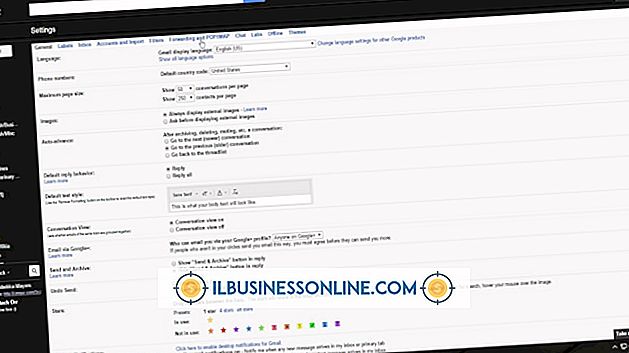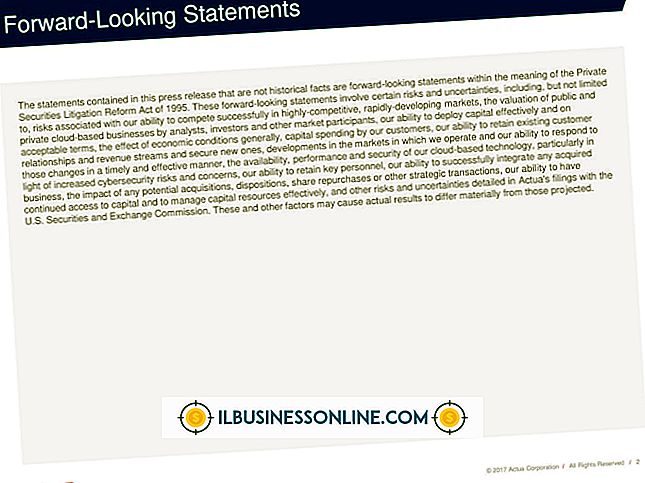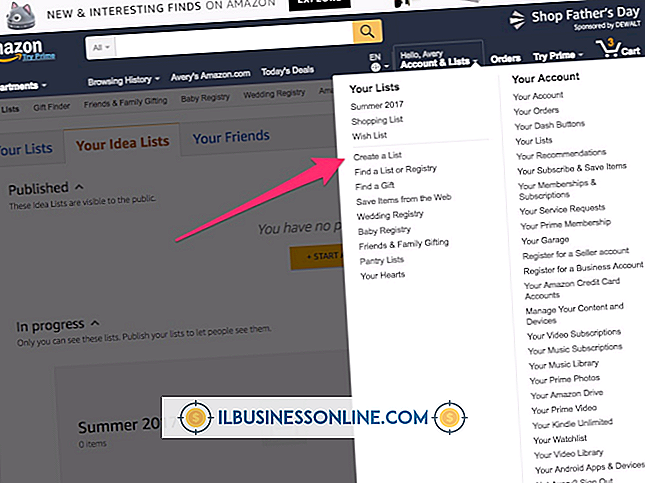Cách bắt buộc ngắt dòng trong TextPad

TextPad không có phương thức tích hợp để tự động tạo ngắt dòng. Tùy thuộc vào việc bạn muốn sử dụng TextEdit để tạo tài liệu HTML cho trang web doanh nghiệp của bạn hay chỉ đơn giản là để tạo một bản tóm tắt về biên bản họp hội đồng, có một quy trình khác nhau cho từng loại tệp. Chỉ cần thêm một khoảng trắng trong tệp HTML sẽ không nhất thiết phải xuất hiện chính xác trên trang web và việc đặt mã vào tài liệu văn bản thông thường sẽ khiến người đọc bối rối. Bạn có thể cải thiện hiệu quả kinh doanh của mình bằng cách tìm hiểu cách thích hợp để thêm ngắt dòng trong từng loại tài liệu.
Tài liệu văn bản
1.
Nhập dòng văn bản đầu tiên vào chương trình TextPad của bạn.
2.
Nhấn phím "Enter" một lần để buộc ngắt dòng đơn. Nhấn phím "Enter" hai lần để tạo khoảng cách gấp đôi.
3.
Xóa các ngắt dòng bổ sung bằng cách nhấp vào khoảng trắng thừa và nhấn "Backspace" cho đến khi dòng biến mất.
4.
Chèn một dòng mới sau dòng hiện có bằng cách nhấn "Enter-C."
5.
Chèn một dòng mới trước dòng hiện có bằng cách nhấn "Enter-CS."
Tài liệu trên web
1.
Tạo mã HTML để buộc ngắt dòng đơn bằng cách sử dụng mã sau đây giữa các dòng.
2.
Tạo mã HTML để chèn ngắt dòng đôi bằng cách nhập mã sau đây giữa các dòng:
3.
Nhập ngắt đoạn giữa mỗi dòng bằng cách nhập "
"(không có dấu ngoặc kép) trước khi bắt đầu câu và nhập"
"(không có dấu ngoặc kép) sau từ cuối cùng của câu. Nhập" "(không có dấu ngoặc kép) sau dấumã để tạo một ngắt dòng thứ hai.Lời khuyên
- Mở TextPad bằng cách nhấp vào quả cầu Windows và nhập "TextPad" vào hộp tìm kiếm. Mở chương trình và lưu tệp bằng cách nhấp vào "Tệp" và sau đó "Lưu". Nhập tiêu đề cho tài liệu và sau đó nhấn "Lưu."
- Đối với tài liệu web, hãy lưu tệp với phần mở rộng tệp ".html". Bạn có thể chỉnh sửa thủ công tiện ích mở rộng trước khi tải tệp lên máy chủ của mình hoặc chỉnh sửa trực tiếp trên máy chủ.